Cara Memperbaiki Kesalahan Koneksi Ubisoft Connect yang Hilang
Miscellanea / / November 14, 2021
Ubisoft terkadang membingungkan bagi banyak pengguna; hanya karena beberapa pengaturan yang salah, aplikasi Ubisoft Connect mungkin berhenti bekerja, dan Anda selanjutnya tidak dapat mengaksesnya. Jadi, sangat penting untuk memastikan bahwa Anda tidak membuat perubahan apa pun yang tidak Anda ketahui.
Namun, berbicara tentang aplikasi Ubisoft Connect, kita semua tahu bahwa itu adalah distribusi digital, manajemen hak, multipemain, dan layanan komunikasi yang dikembangkan Ubisoft. Namun, sayangnya, setelah pembaruan tambalan baru-baru ini, aplikasi tidak dapat terhubung ke server karena menunjukkan kesalahan koneksi yang hilang, menurut beberapa pengguna Windows 11. Itu sebabnya kami di sini dengan beberapa metode yang Anda pasti dapat memperbaiki masalah ini. Jadi, mari kita mulai.
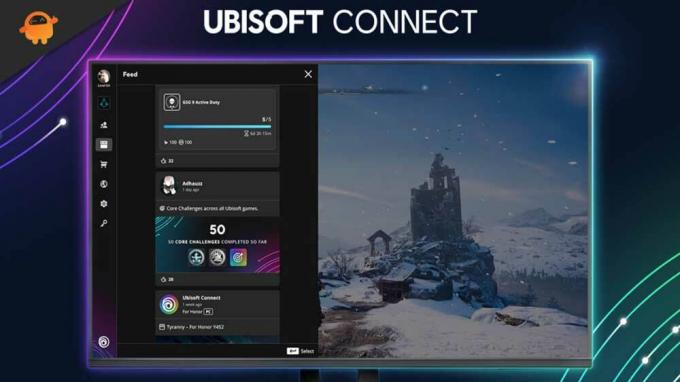
Isi Halaman
-
Cara Memperbaiki Kesalahan Koneksi Ubisoft Connect yang Hilang
- Metode 1: Perbarui Driver Adaptor Jaringan Anda
- Metode 2: Setel Ulang Tumpukan TCP/IP
- Metode 3: Nonaktifkan Pengaturan Proxy
- Metode 4: Ubah Pengaturan DNS
Cara Memperbaiki Kesalahan Koneksi Ubisoft Connect yang Hilang
Mungkin ada alasan berbeda di balik kesalahan ini, seperti koneksi internet yang buruk, PC dengan spesifikasi rendah, driver GPU dan OS yang ketinggalan zaman, dll. Jangan khawatir! Kami telah menyebutkan semua metode yang berlaku untuk memperbaiki masalah ini. Jadi, mari kita mulai dengan mereka.
Metode 1: Perbarui Driver Adaptor Jaringan Anda
Hal pertama yang perlu Anda coba adalah memperbarui driver adaptor jaringan Anda. Ya, Anda tidak salah dengar; banyak pengguna sebelumnya melaporkan bahwa ini membantu mereka memperbaiki kesalahan koneksi Ubisoft Connect. Jadi, mengapa Anda tidak mencoba ini? Berikut adalah instruksi yang perlu Anda ikuti:
- Pertama-tama, buka Pengelola Perangkat.
- Kemudian, arahkan kursor ke bagian Adaptor Jaringan.
- Setelah itu, klik dan pilih tombol Perbarui.
- Itu dia. Sekarang, tunggu hingga memeriksa pembaruan dan instal di PC Anda.
Metode 2: Setel Ulang Tumpukan TCP/IP
Perbaikan lain yang dapat Anda lakukan adalah mencoba mengatur ulang tumpukan TCP/IP. Jadi, jika Anda tidak tahu bagaimana melakukannya, ikuti langkah-langkah yang disebutkan di bawah ini:
- Awalnya, tekan jendela dan R sama sekali untuk membuka kotak Run.
- Kemudian, cari cmd dan buka sebagai administrator.
-
Setelah itu, gunakan perintah satu demi satu dan tekan Memasuki.
netsh int ip reset c:\resetlog.txt. setel ulang netsh winock. ipconfig /flushdns

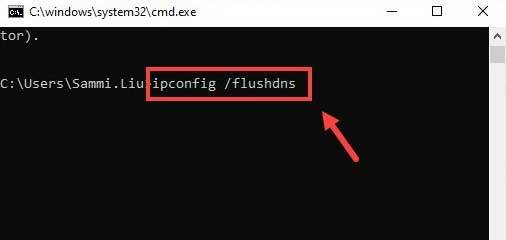
- Terakhir, ketik keluar dan tekan Memasuki.
Metode 3: Nonaktifkan Pengaturan Proxy
Menonaktifkan pengaturan proxy akan menjadi opsi lain yang Anda miliki. Jadi, inilah instruksi yang perlu Anda ikuti:
- Pertama-tama, luncurkan Panel kendali dan arahkan ke Jaringan dan Internet.
- Kemudian, klik pada pilihan internet.
- Setelah itu, beralih ke Koneksi tab. Kemudian, di bawah Pengaturan Jaringan Area Lokal (LAN) bagian, pilih pengaturan LAN.
- Sekarang, cukup hapus centang pada kotak yang terletak di depan Gunakan server proxy untuk LAN Anda dan tekan oke.
Metode 4: Ubah Pengaturan DNS
Apakah Anda mencoba ini sebelumnya? Nah, jika tidak, maka pastikan untuk mencobanya sekali, karena ini berpotensi untuk memperbaiki masalah. Untuk mengubah pengaturan DNS Anda, berikut adalah langkah-langkah yang perlu Anda ikuti:
Iklan
- Pertama-tama, Buka pengaturan Jaringan & Internet dengan mengklik kanan pada ikon Jaringan.
- Sekarang, beralih ke Status tab dan klik Ubah opsi adaptor.
- Setelah itu, klik kanan pada Wifi dan klik pada Properti pilihan.
- Sekarang, satu per satu, pilih Protokol Internet Versi 4 (TCP/IPv4) atau Versi 6 (TCP/IPv6) di bawah Koneksi ini menggunakan item berikut: bagian. Lalu klik Properti.
- Kemudian, di bawah Gunakan alamat server DNS berikut: gunakan catatan DNS berikut masing-masing.
Untuk IPv4:
Pilihan: 8.8.8.8Alternatif: 8.8.4.4
Untuk IPv6:
Pilihan: 2001:4860:4860::8888Alternatif: 2001:4860:4860::8844
Baca juga: Perbaiki: Ubisoft Connect Tidak Dapat Menyelesaikan Kesalahan Penghapusan Instalasi
Iklan
Jadi, itulah cara Anda dapat memperbaiki kesalahan koneksi Ubisoft Connect yang hilang. Kami berharap panduan ini telah membantu Anda. Tetapi, jika Anda ragu tentang kesalahan tersebut, jangan ragu untuk bertanya kepada kami di bagian komentar. Tim kami pasti akan membantu Anda.


![Metode Mudah Untuk Melakukan Root pada HiSense F16 Menggunakan Magisk [Tidak perlu TWRP]](/f/1102ab5c294ebc4021764962061c583c.jpg?width=288&height=384)
